
Mae'r siopau Apple mwyaf - App Store, Storfa Ibooks ac iTunes Store - yn cynnwys llawer iawn o gynnwys. Ond yn anffodus, er enghraifft, yn y siop App, nid yw pob datblygwr yn onest, mewn cysylltiad â'r cais a gafwyd neu nad yw'r gêm yn ymateb yn llwyr. Arian yn cael ei daflu i mewn i'r gwynt? Na, rydych chi'n dal i gael y cyfle i ddychwelyd arian ar gyfer y pryniant.
Yn anffodus, nid yw Apple yn gweithredu system dychwelyd fforddiadwy, fel y gwneir ar Android. Yn y system weithredu hon, os ydych wedi gwneud y caffaeliad, gallwch brofi'r pryniant am 15 munud cyfan, ac os nad yw'n bodloni eich gofynion yn llawn, mae angen ei ddychwelyd heb unrhyw broblemau. Gall Apple hefyd ddychwelyd arian ar gyfer y pryniant, ond mae ychydig yn fwy cymhleth.
Dychwelyd arian ar gyfer y pryniant yn un o'r siopau mewnol iTunes
Noder y gallwch ddychwelyd arian ar gyfer y pryniant os cafodd ei wneud yn ddiweddar (yr wythnos fwyaf). Mae hefyd yn werth ystyried na ddylai'r dull hwn gael ei droi yn rhy aml, neu efallai y byddwch yn dod ar draws gwrthodiad.Dull 1: iTunes
- Cliciwch ar iTunes yn ôl tab "Cyfrif" ac yna ewch i'r adran "View".
- I gael gafael ar wybodaeth, bydd angen i chi nodi'r cyfrinair o'ch ID Apple.
- Mewn bloc "Hanes Siopa" Cliciwch ar y botwm "PAWB".
- Mae'r sgrin yn dangos rhestr o gemau a gafwyd a cheisiadau mewn trefn ddisgynnol. Dewch o hyd i'r dymuniad a chliciwch i ochr dde'r botwm "Still".
- O dan y cais ei hun, dewiswch "Adrodd am Broblem".
- Bydd porwr yn dechrau, a fydd yn eich ailgyfeirio i wefan Apple. Bydd angen i chi nodi eich data ID Apple.
- Bydd y ffenestr ganlynol yn cael ei harddangos lle mae angen i chi nodi'r broblem, ac yna eglurhad (rydych chi am gael ad-daliad). Pan fyddwch chi'n gorffen mynd i mewn, cliciwch ar y botwm "Anfon".
- Nawr gallwch ond aros i'r cais gael ei brosesu. Bydd yr ateb yn mynd i e-bost, yn ogystal ag os bydd ateb boddhaol, byddwch yn cael eich dychwelyd i'r cerdyn.
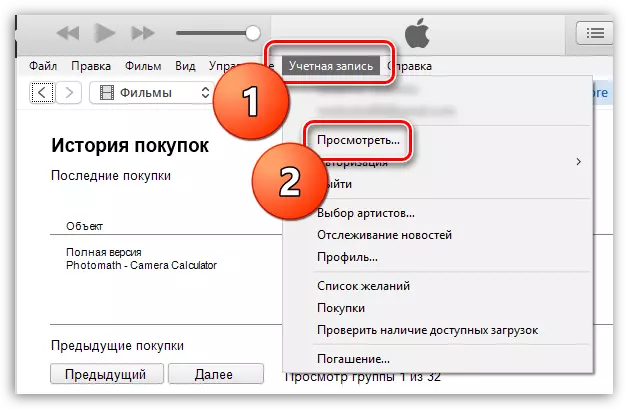
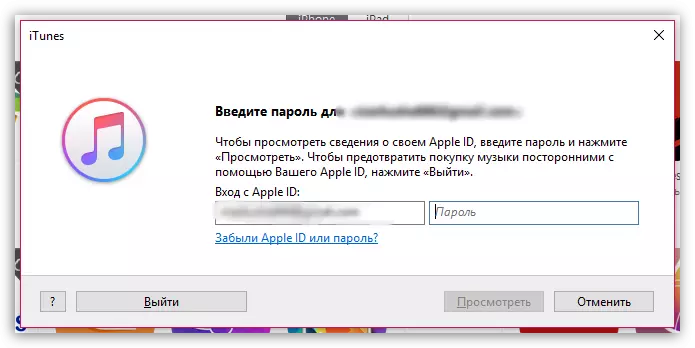
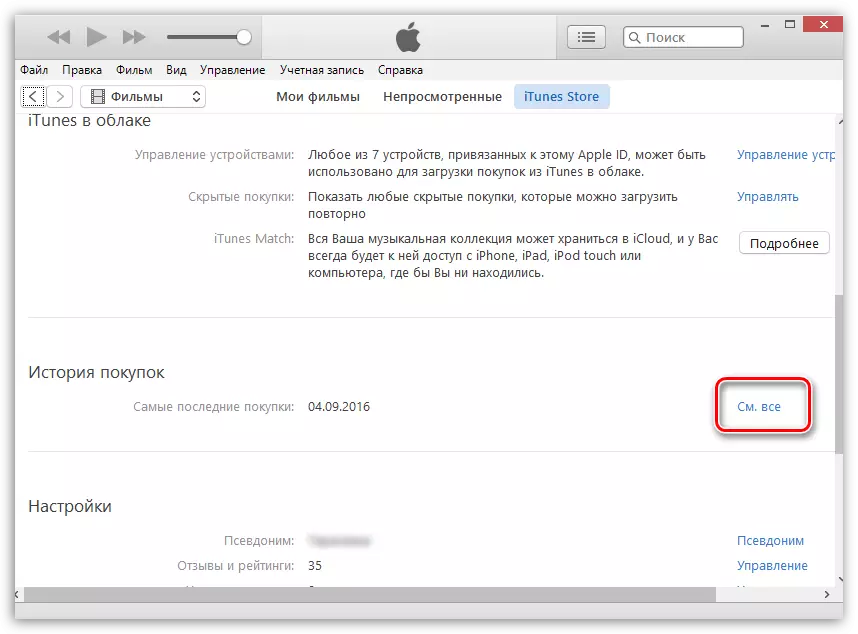
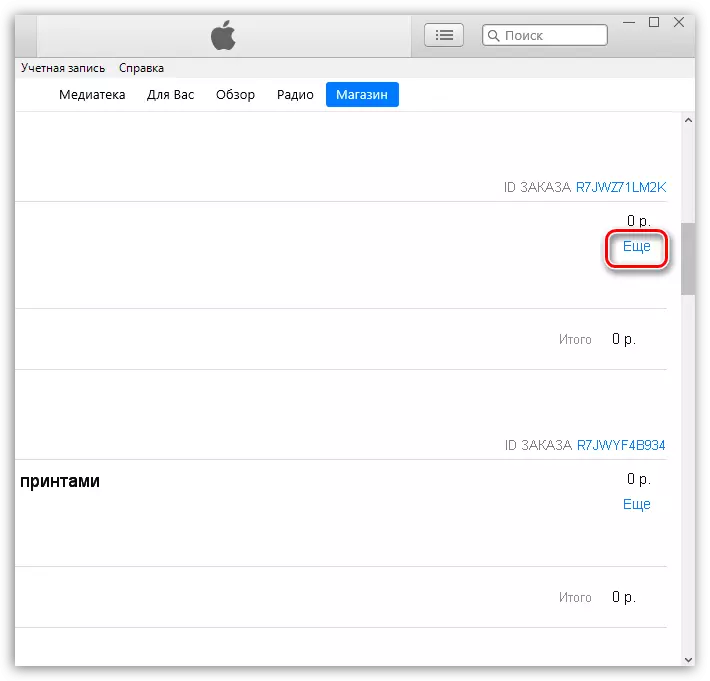
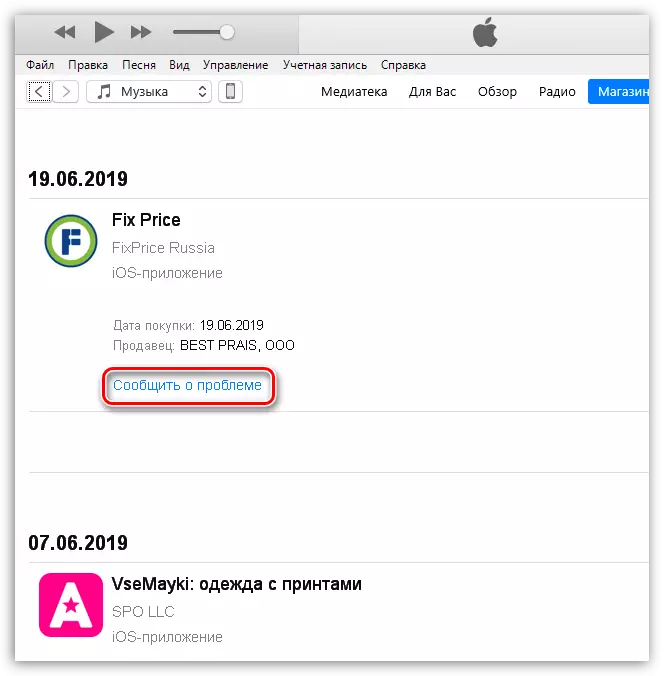
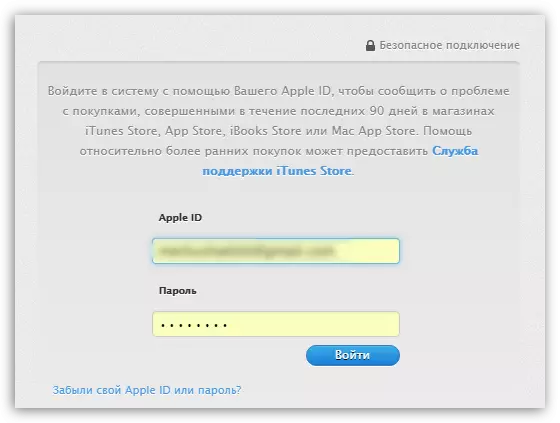
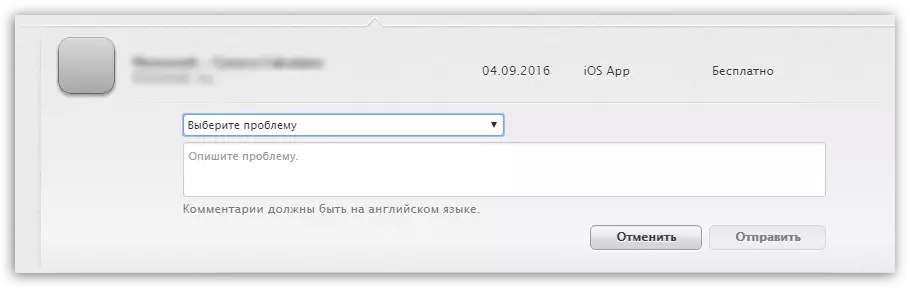
Dull 2: Safle Afal
Yn y dull hwn, bydd y cais am ad-daliad yn cael ei wneud yn gyfan gwbl drwy'r porwr.
- Ewch i'r dudalen "Adroddwch am fater".
- Ar ôl awdurdodiad, dewiswch y math o brynu ar ben y ffenestr. Er enghraifft, fe wnaethoch chi brynu'r gêm, oherwydd ewch i'r tab "Ceisiadau".
- I'r dde i brynu cliciwch y botwm "I adrodd".
- Bydd bwydlen ychwanegol yn datblygu lle mae angen i chi nodi'r rheswm dros y ffurflen, yn ogystal â'r hyn yr ydych ei eisiau (dychwelyd arian ar gyfer y gwall aflwyddiannus).
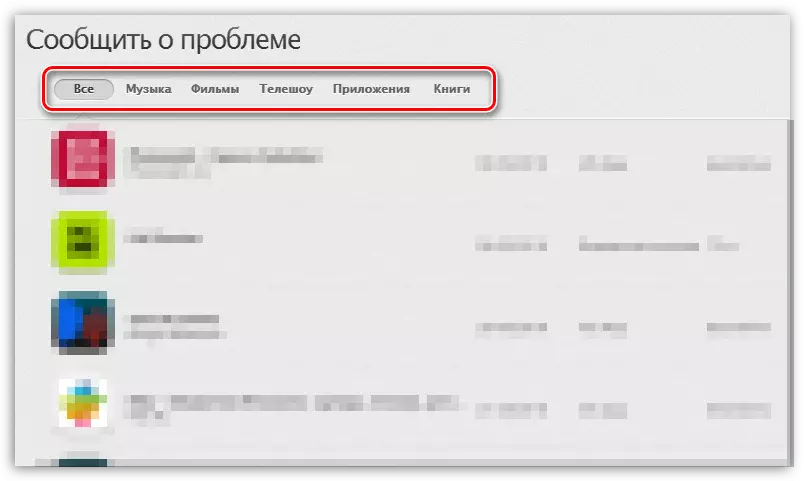
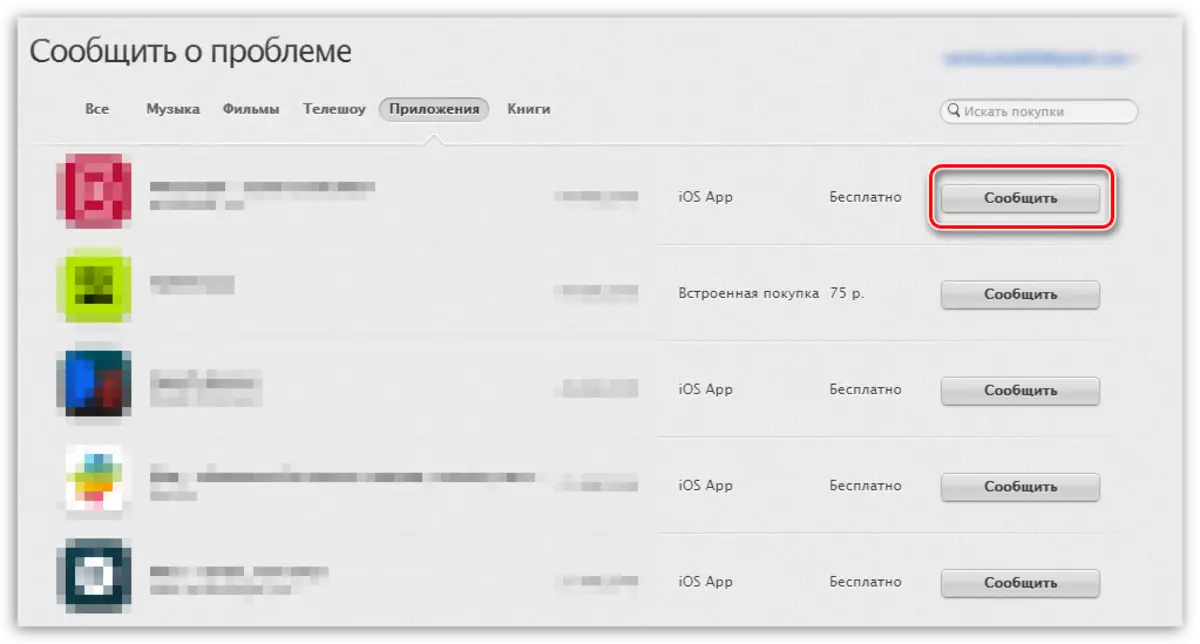
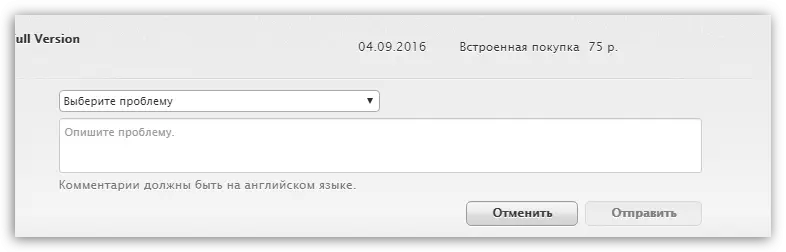
Dull 3: Diddymu tanysgrifiad
Mae llawer o wasanaethau a cheisiadau yn Storfa iTunes yn darparu ar gyfer tanysgrifiad. Er enghraifft, mae'r Gwasanaeth Cerdd Apple yn caniatáu mynediad i filiynau o draciau a llwytho i fyny yn hoffi'r cyfansoddiadau a'r albymau i'r ddyfais. Mae pob un o'r nodweddion hyn ar gael i ddefnyddwyr am ffi tanysgrifiad fach a fydd yn cael ei dileu yn awtomatig o gardiau'r defnyddiwr ar ddiwrnod bilio. I oedi o ddileu, mae angen tanysgrifiad i ganslo.
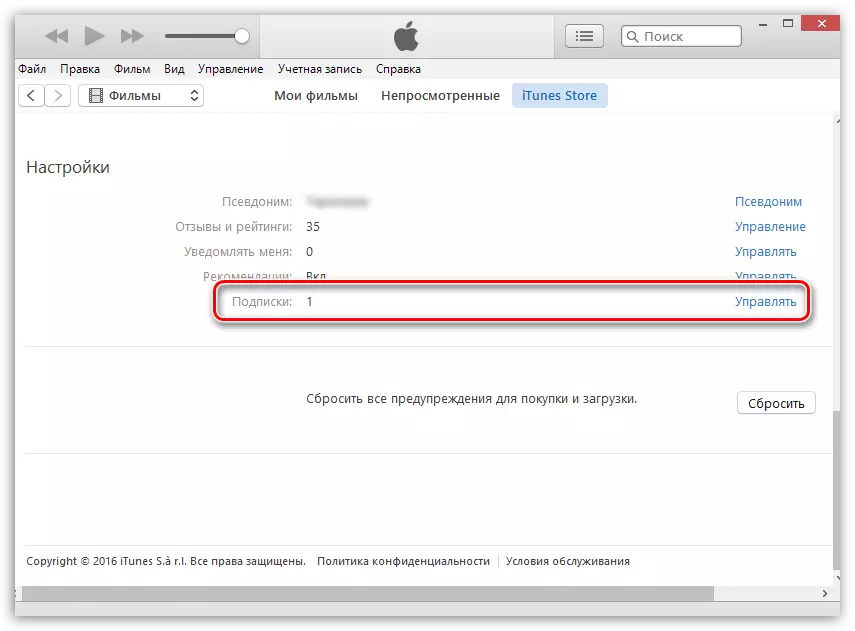
Darllenwch fwy: Sut i ganslo tanysgrifiadau yn iTunes
Os bydd Apple yn derbyn ateb cadarnhaol, bydd yr arian yn cael ei ddychwelyd i'r cerdyn, a bydd y nwyddau a brynwyd bellach ar gael i chi.
